Her büyük Windows 10 güncellemesi Kontrolü yaparPanel biraz daha eski. Microsoft, özellikleri ve ayarları Denetim Masası'ndan yeni Ayarlar uygulamasına geçirmektedir. Sürecin epeyce büyüyen ağrıları var. Kullanıcılar için belirli bir ayar bulmak zor. Genellikle, bir ayarın Denetim Masası uygulamasında mı yoksa Ayarlar uygulamasına mı taşındığı belirsizdir. Bazen bir ayarın hareket ettirilmediğini fark ettiğinizde daha da kafa karıştırıcı olur. Bunun yerine, tamamen kaldırıldı. Konuşma konusu olan mesele; Sistem yazı tipi boyutunu değiştirme yeteneği. İçerik Oluşturucu Güncellemesi’nden kaldırıldı. İyi haber şu ki Sistem Yazı Tipi Boyutu Değiştirici Bu boşluğu doldurur ücretsiz bir uygulama.
Sistem Yazı Tipi Boyutu Değiştirici taşınabilir bir uygulama. Yüklemenize gerek yok. Sistem yazı tipi boyutunu değiştirmek için Windows kayıt defterini değiştirir. Size kolayca geri dönebilmeniz için mevcut kayıt defteri girişini yedekleme seçeneği sunar.
Geçerli Ayarları Yedekle
Sistem Yazı Tipi Boyutu Değiştirici'yi indirip çalıştırın. Sizden mevcut ayarlarınızı yedeklemenizi isteyecektir. Geri almak iyi bir fikirdir. Ayarları geri yüklemek için, yedeklediğiniz REG dosyasını Windows Kayıt Defteri'ne aktarmanız yeterlidir.

Sistem Yazı Tipi Boyutunu Değiştirme
Uygulama, başlık çubuğundaki metnin boyutunu, bağlam menülerini, uygulama simgelerinin altındaki metni, palet başlıklarını, araç ipuçlarındaki metni ve mesaj / uyarı kutularını değiştirebilir.
Yazı tipi boyutunu değiştirmek istediğiniz öğeyi seçiniçin. Örneğin, başlık çubuklarında daha büyük bir metin istiyorsanız, "Başlık çubuğu" seçeneğini seçin. Boyutu artırmak için kaydırıcıyı kullanın. Varsayılan boyut 0'dır. Bunu 20'ye yükseltebilirsiniz. Tamamladığınızda. 'Uygula' düğmesini tıklayın. Çıkış yapacaksınız. Tekrar giriş yapın, yazı tipi değişmiş olacak.
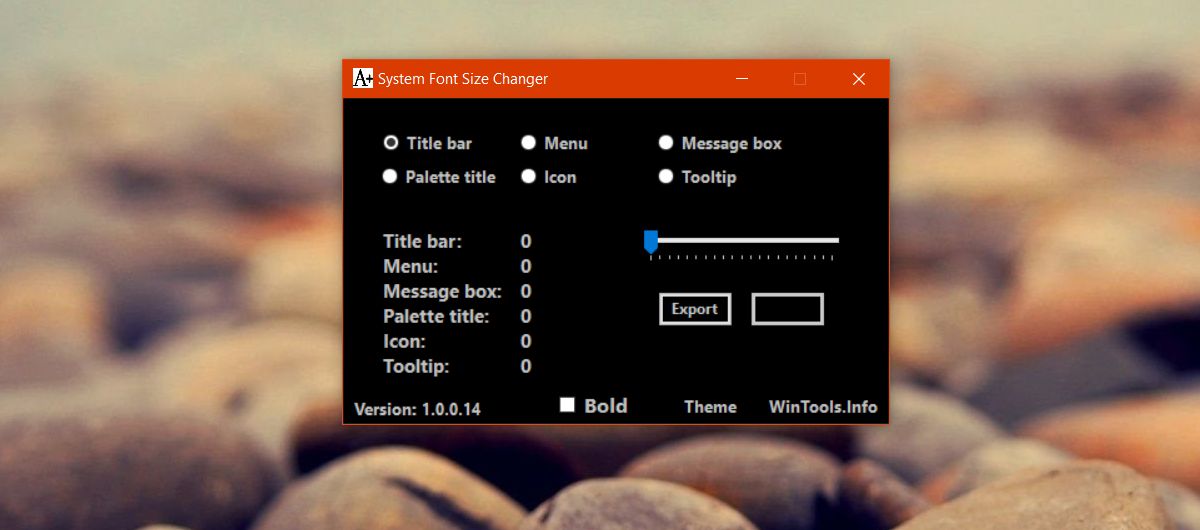
Karşılaştırmalı Bir Bakış
Burada, sistem fontunun bağlam menülerinde 0 ve 20'de nasıl göründüğünün bir karşılaştırması verilmiştir.
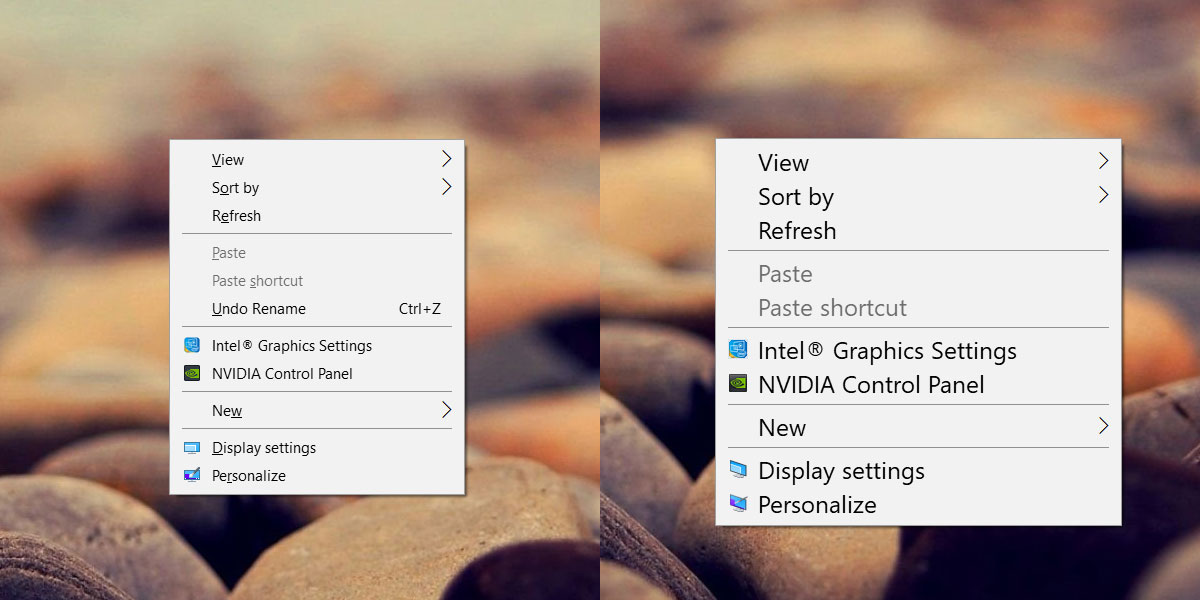
İşte başlık çubuklarında yapılan fark.
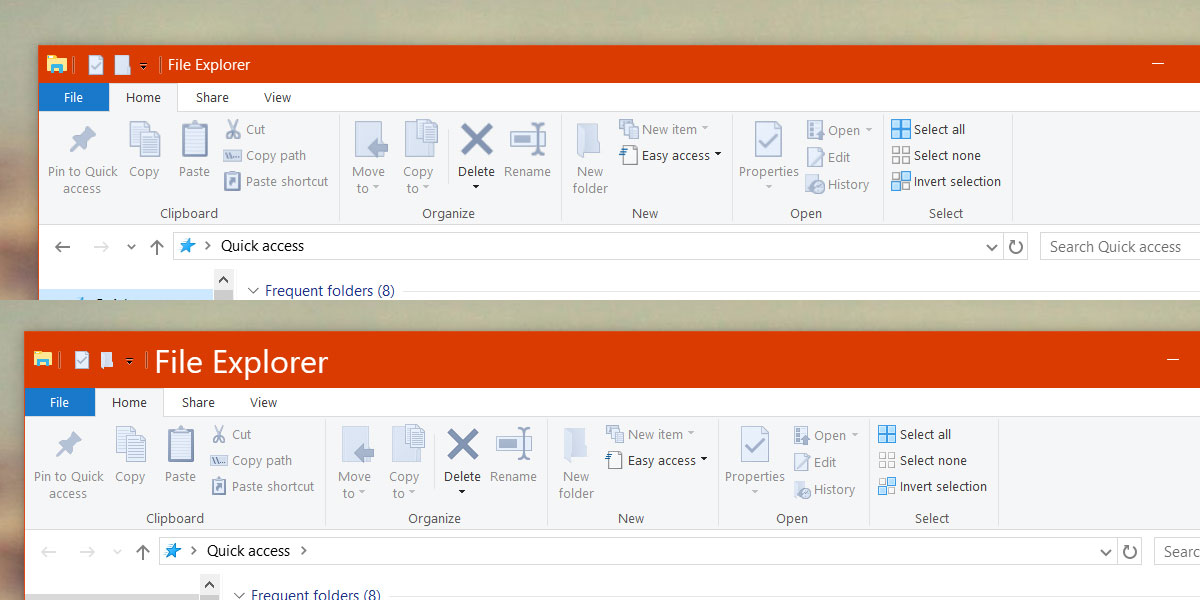
Sınırlamalar
Sistem yazı tipi boyutu değiştirici çoğu için harika çalışıyorBölüm. Sistem yazı tipi boyutunu artırır, ancak bazı durumlarda, yani bağlam menüsü, simgelerin bazen büyük metinlerle çakıştığını görürsünüz. Bunu hesaba katmak uygulamanın kapsamı dışında. Muhtemelen biraz daha küçük bir yazı tipi boyutu seçerek atlayabilirsiniz.
Bu, zayıf gözleri olan fakat saçma sapan büyüklük için ekrandaki her şeye ihtiyaç duymayan herkes için harika bir uygulama.
Sistem Yazı Tipi Boyutu Değiştiriciyi İndirin













Yorumlar